
txt:林和哉 構成:編集部
EOS R5がいよいよ発売日を迎えました。ファーストインプレッションに続き、今回は放熱問題など気になるポイントをレビューします!
「EOS R5」登場!
さて、なんでもできちゃう万能型スチルカメラ「EOS R5」の実機をお借りしたので色々と触り倒してみました。
一番わかりやすいポイントでうれしい変化は、EOS Rのようにレリーズした後にダウンタイムがないことです。普通の一眼レフのように撮れる!当たり前のことと思っていたのが当たり前でないことに気づかされたEOS Rだったので(EOS Rごめんなさい)、ここは声を大にしてご報告。
前回の連載コラムであれこれと想像してみたことを、実機でしっかりチェック。今回テストしたのはこちら。
- 放熱について
各方面の反響で「放熱問題」と呼称されていることについて、個人的にはすごく違和感があります。なので「放熱」として、“果たしてどうなのかしら”としっかりチェックしてみました- 各撮影サイズ&モードの解像度チェック
UIについても、あの機能はどうやって設定するの?的な所をチェック- 夜景での感度確認
ISOを上げて行ったときのノイズの増え具合をチェック- Canon RAWとCanon Logについて
RAWと各モードで設定できるLogとの後処理の事を整理してみました- AFと手ぶれ補正について
作例を通してAFの追従性と手ぶれの押さえっぷりを見て貰えるように頑張ってみました。8Kと4K120fpsの2パターンです- メディアについて
なんせ8K RAWですからね。メディアについても気を遣います。筆者のこだわりで製品チェック
では本文に参りましょう。冒頭を飾るのは、あえて放熱のお話です。
放熱について
製品発表後、ちまたを賑わせた「本体にこもった熱で長時間録画できないじゃないか!」騒ぎ。筆者的には、8Kで連続20分の長回しなんてめったな事でもない限りしない、と断言できます。
8Kの先駆者であるREDであっても、8Kで長時間回していたら相当の発熱で、ちょっと心配になってきます。ファンが全開で回っていて、なんとか正常を保っているぐらいです。なので、1カット映画みたいなものに使うことはカメラへの負担もあるし、データ量も桁違いになるので、まず避けます。
キヤノンからの公式見解にもありましたが、防塵防滴性能を持った、高性能スチルカメラが主題であり、それに動画機能を付けただけであるわけで、過酷な撮影が必要だったら専用機でやれば良いのです。個人的には、いつでも持ち歩いて、ちょっと撮りたいときに動画も撮れるのがツボですね。
とはいえ、実際はどうなの?ということで、テストしました。
■1度目のテスト
8K RAW、電源オンからスタートして、気温26℃の中、19:48録画後、「温度上昇のため電源がオフになります」と表示後に本体のスイッチはONの位置のまま、電源が落ちる。すぐに電源を入れ直し、動画モードを見ると、発熱マークと赤い0:00が表示される。そのままスチルモードにすると、普通に写真も撮れるし、H+の20枚/秒の写真も撮れている。バッテリー、カードを取り出して放熱すると、動画モードで赤い数字が白い数字に変わった。どうやら、自分のコンディションを見て、撮影可能の時間を表示しているらしい。メディアの残量ではなく、あくまでも録画稼働可能時間の様子。
8分後、4K23.98fps、高画質ONでは3:00。オフでは29:59:00と出たので再度高画質で試したら、やはり3分過ぎに落ちた。センサーフル解像度の処理は熱の影響が大きいのだろうか。4K標準(ピクセルピニング)では、熱に関係ない様子。全然30分行けますよ、8Kで体が温まってますけど、的な感じ。繰り返しになりますが、ライブなどでノンストップ8Kは他のカメラの出番か複数台ですが、通常の使用(インターバルを挟む)であれば、まったく問題なし。
やってみて、その後はスナップ的にあれこれと動画を撮ってみて、運用上全く熱問題に当たらなかったので、もう一度しっかり運用を想定したテストの方法をあれこれ試行錯誤して、カメラのHDMIアウトをメニュー含めて表示して、それを記録することでみやすくできるかな、とやってみたのです。
■2度目のテスト
室温は26℃付近を維持。8K RAW+4K IPB同時振り分け記録を設定し、
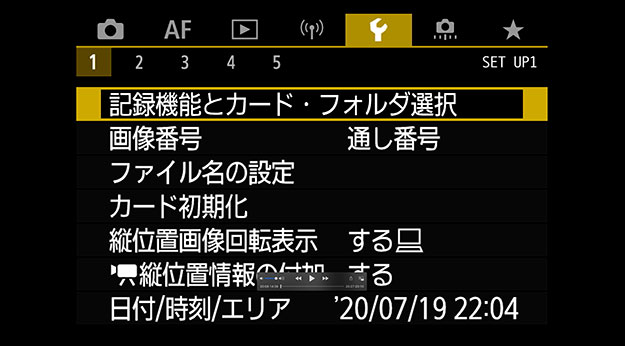

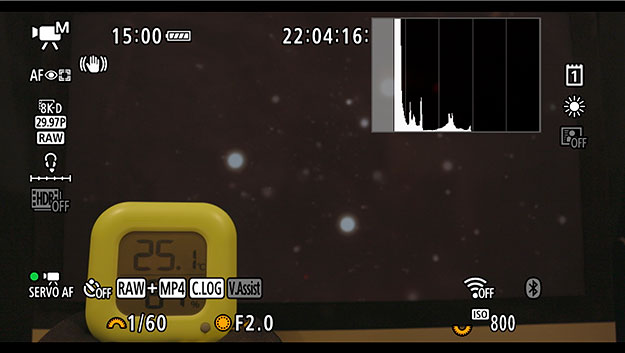
撮影開始。
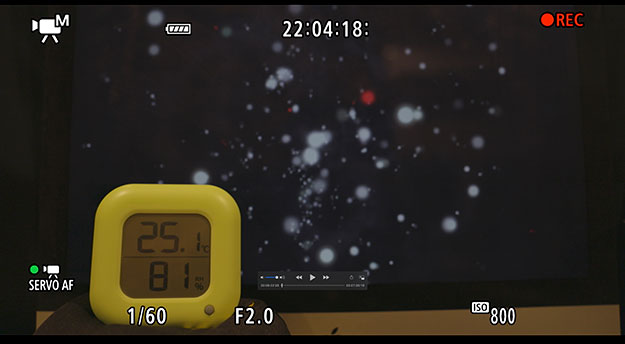
途中15:50を経過した辺りで温度注意表示が出る。
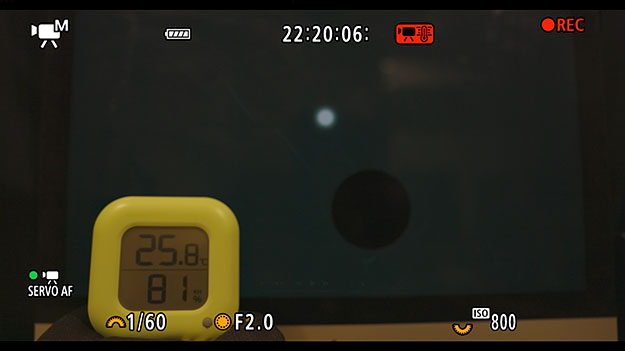
その後、18:50まで記録することができました。
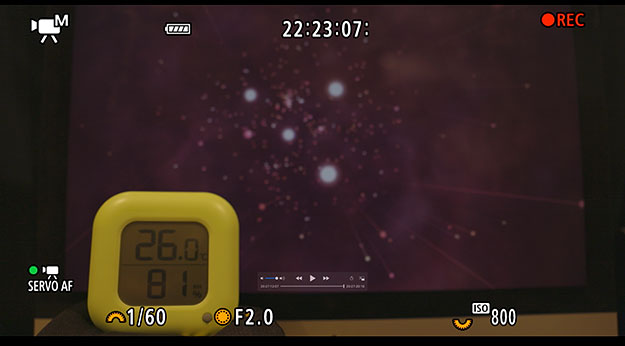

すぐさまスチルモードにしてH+の20枚/秒連写ができるかを確認。
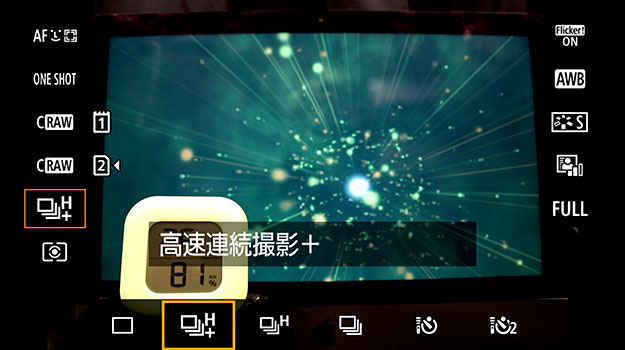
8Kモードでは残量表示が赤字のまま。

同時記録を解除しないと4Kに設定できないので解除して、4K ALL-Iへ変更。

残量表示は白文字の29:59。
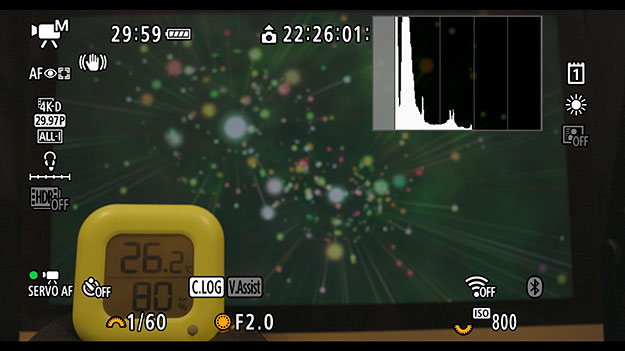
すぐさま録画再開。22:26:01から。
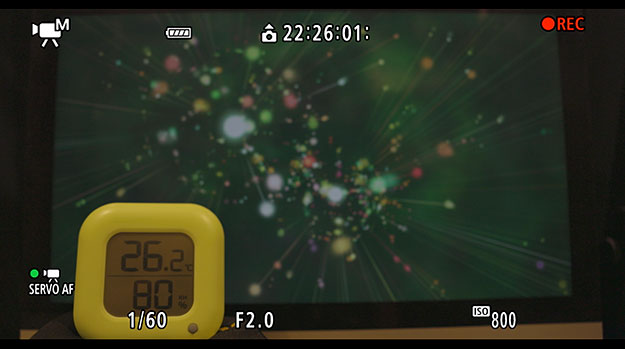
22:55:58まで。見事29分59秒撮影することができました。



続いて。4K ALL-Iでは残量表示が02:57。

なので、4K IPBにしてみましょう。

残量表示が29:59で、
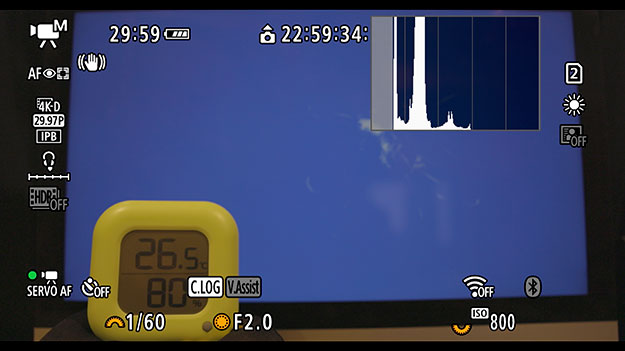
22:59:34から、

23:29:31まで録画できました。見事に29:59。

残量表示は19:07ながら、間髪入れず同じ設定で撮影再開。
23:30:07から、
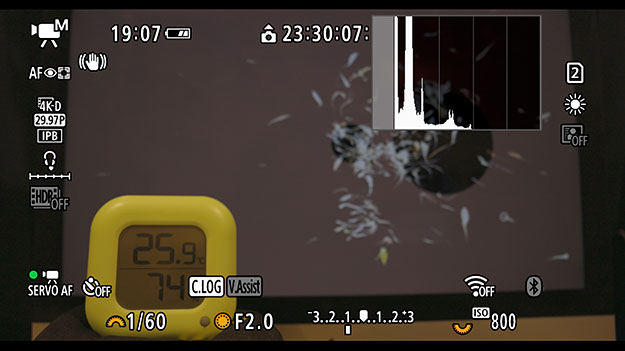
23:50:45まで、おおよそ20:38録画できました。
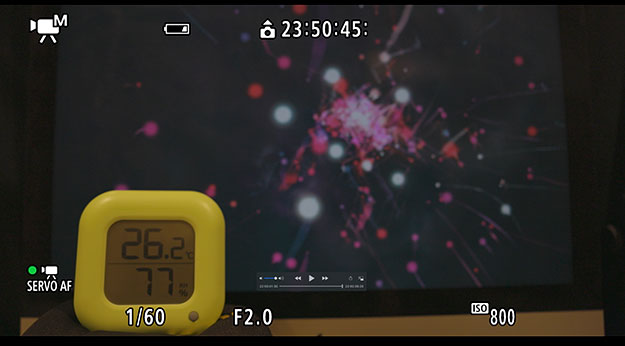
あれ?29:59ではない…。何故かというと、

なんとメディアが一杯になってしまったんですねぇ…。残念…。残量表示はほぼ正しかった…。
さらにさらに、フォーマットしたばかりの64GB SDカードの残量表示はALL-I設定で16:59ながら、ALL-I設定で撮影再開。

空きのSDカードを準備したりメディアのフォーマットで時間が6分ほど経ってしまいましたが、23:56:05から、00:14:01まで、メディアが一杯になるまでの17:56、問題なく録画できました。


さらに続けたかったのですが、この調子で行っても4K(標準)では熱問題は起こらなそう、ということで、テストを終了しました。
整理すると、
8K RAW+MP4振り分け→18:50(本体の過熱により終了)
4K ALL-I→29:59(撮影持続時間の上限により終了)
4K IPB→29:59(撮影持続時間の上限により終了)
4K IPB→20:38(メディアフルにより終了)
4K ALL-I→17:56(メディアフルにより終了)
という風に、連続に撮影しても4K(標準)であれば熱問題で撮影できなくなる、というわけではなさそうです。
8Kはここぞという時のみで、あとは4Kで運用が現実的かと思います。4Kで目一杯使っていると、8Kの撮影可能時間は熱により減って行ってしまうので、難しいところではありますが、筆者が実際に実践してみた結果、
- 短い時間でカット数を多く撮る
という使い方においては、どのモードでも使えなくなる、ということは無かったです- 再起動の時間も短いので、マメに電源を切って、都度入れる
というのも効果的でした
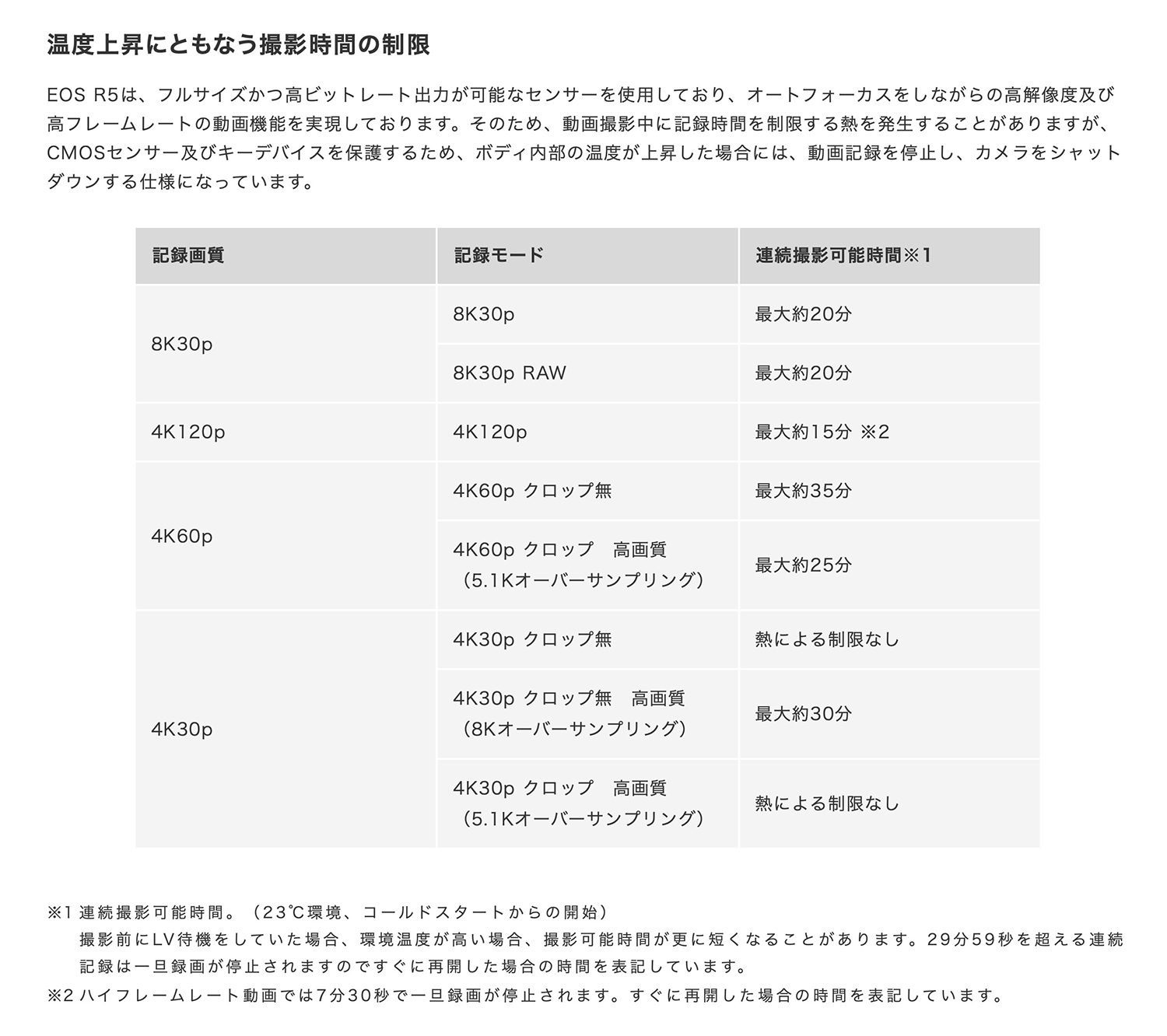
※画像をクリックすると拡大します
このテストが終わった後、公式サイトに温度上昇にともなう撮影時間の制限について詳細が公開されていました。
- 4K30p クロップ無
- 4K30p クロップ高画質(5.1Kオーバーサンプリング)
に関して、「熱による制限なし」と認定されていました。結果的に裏付けテストになりましたね。
キヤノンさん、熱管理モードが欲しいです。
カメラが自分のコンディションを把握して撮影可能時刻に反映させてくれるのはとても賢くスマートだと思います。ですが、色んな環境があるので一概には言えませんが、熱問題が発生したとき、次の撮影タイミングがどうなるかをユーザー側が計算するためにも、カメラ内温度状態を把握できるメニューなりアプリが欲しいなって思います。この量の氷で冷やせば、これぐらいの速度で温度が落ちていくから、あと何分でこれくらい撮れそう、とか、自分なりの知見が貯められるじゃないですか。キヤノンさん、何卒よろしくお願いいたします!
放熱用のリグとか。
バッテリーの代わりに入れる電源カプラーに水冷ヒートシンクを仕込んで、電源供給と冷やすのを同時に行うバッテリーグリップはいかがでしょうか。また、メモリーカードスロットが開くと電源が切れる仕組みになっていますが、それをキャンセルして、CFexpressカードを外に伸ばす形のアダプターを作り、アダプター自体が冷えるようになっていたらいいのにな、とか。
リグ開発のみなさん、ビッグチャンスですよ!!何卒よろしくお願いいたします!!!!!
本記事校了寸前に、「まずはやっぱりこうなるよね」というクーリングキットが、かっこよくて考え抜かれたプロダクトを発売しているTILTAから発表されました。

SmallRigさんも企画中&アイデア募集という感じで進行しています。
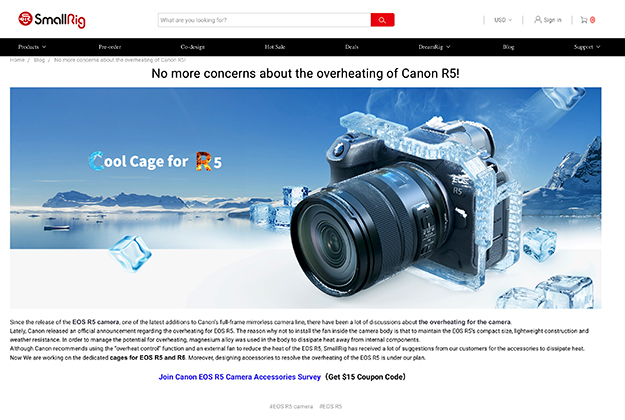
こんな風に色んな会社さんが知恵を絞って良いものを出していってくださると、エコシステムができて、さらに盛り上がっていくので、とても期待しています。
各撮影サイズ&モードの解像度チェック
EOS R5には、
- 8K
- 4K高画質
- 4K標準
- HD
という動画記録サイズと画質設定がありますね。設定できる種類が多いので、設定がややこしい印象がありますが、その辺はよく考えられています。
解像度以外の「4K高画質」の「120fpsハイフレームレート」切り替えはQメニューでは変えられません。Qメニューではなく、通常メニューから設定を見ていきましょう。

動画メニューは組み合わせ可能な設定がハイライトされます。

間違った設定だとエラーが返されるので、間違いは起こらない仕組みですね。
4K高画質に設定した場合は、動画記録サイズが4KDCIかUHDしか選択できなくなります。

ハイフレームレートを選択した際は、一発で他の設定をキャンセルして4K標準のALL-Iに設定してくれます。

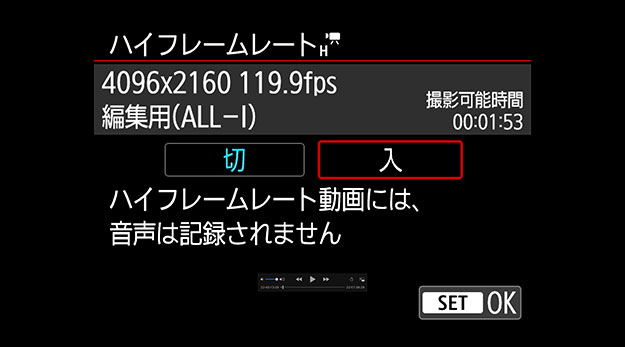
基本的にCF expressカードにしか高ビットレートのコーデックは撮れない様子。
- 8K及び4K高画質(4KFine)がH.265
CF expressカードのみ- 4K標準がH.264
SDカード、CF express両方に記録可能
さて、各設定を確認できたので、それぞれでチャートを撮って、拡大して見てみました。元のサイズはこちら。基本的にCanon Logで撮っています。

※画像をクリックすると拡大します
タイムラインの解像度をUHDにして各クリップをタイムラインに並べて、ノードサイズ調整で16倍にズーム。センターを揃えました。

※画像をクリックすると拡大します

8K DCI RAW。それはもう、文句なくキレイです。引きの絵でビデオ感まるでなし。絵というか、写真ですね
※画像をクリックすると拡大します
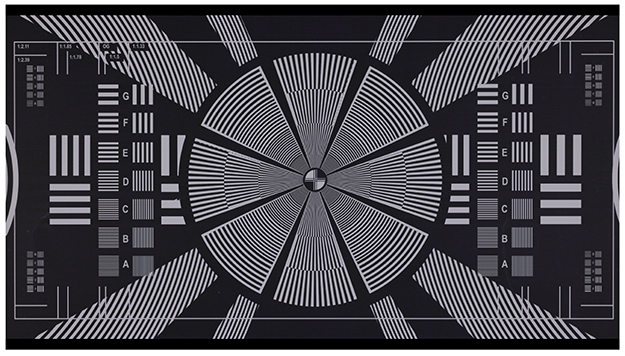
※画像をクリックすると拡大します

8K DCI ALL-I。見た目では差がわかりづらいですが、拡大して見ると、ビットレートが下がった分、少しだけ甘くなっているのがわかります
※画像をクリックすると拡大します
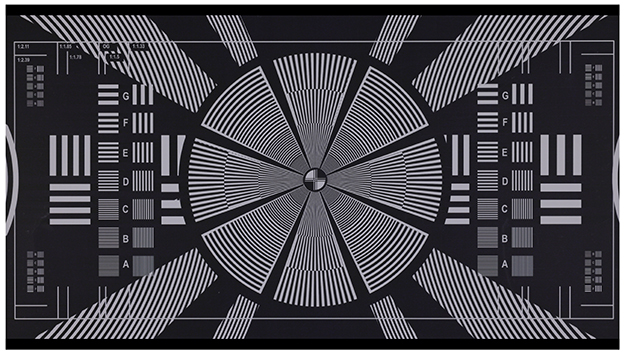
※画像をクリックすると拡大します

8K DCI IPB。ALL-Iと見た目では遜色ないですが、拡大して見ると、ビットレートが下がった分、さらに甘くなっているのがわかります
※画像をクリックすると拡大します

※画像をクリックすると拡大します

4K DCI ALL-I
※画像をクリックすると拡大します
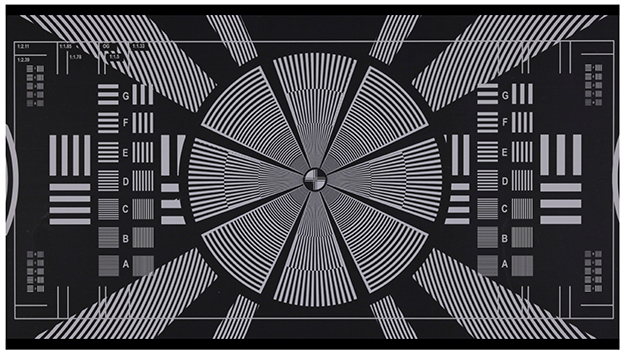
※画像をクリックすると拡大します

4K DCI IPB
※画像をクリックすると拡大します
8Kから4Kにダウンコンしたモノに対して圧倒的に不利ではありますが、普通に見えてしまいますね。ただ、やはり拡大して見るとディテールがかなりソフトになっているのがわかります。ここまで拡大して見ることはまずないでしょうから、通常使いにまったく問題ないと思います。
IPBとALL-Iでは、動きのあるものなどでのシャープさが違ってくるとは思いますが、メディア使用量と後工程どれだけ加工するか、で使い分けるのが良いかと!
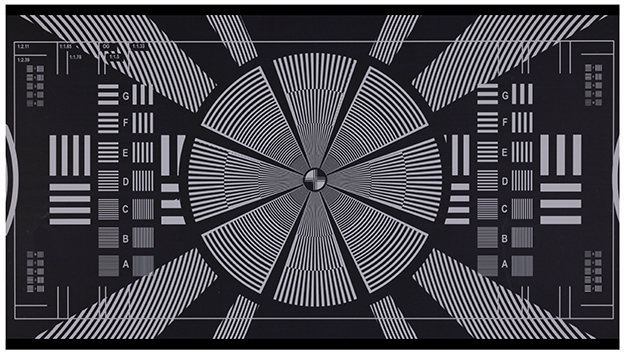
※画像をクリックすると拡大します

4K DCI Fine ALL-I
※画像をクリックすると拡大します
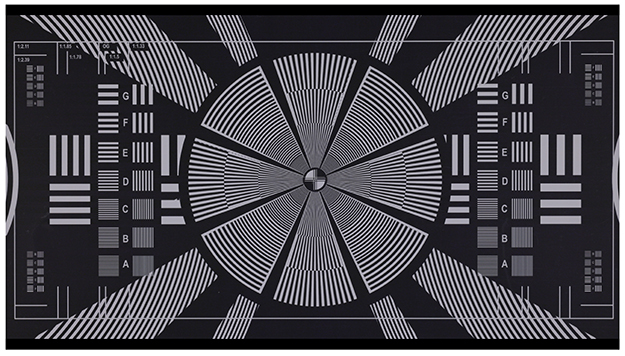
※画像をクリックすると拡大します

4K DCI Fine IPB
※画像をクリックすると拡大します
いやビックリ。拡大すると違いは顕著ですけれども、UHDのタイムラインで見る限り8Kと遜色ない解像感。RAWと比べると若干甘いですが、ALL-IとIPBでは違いがわからないですね。
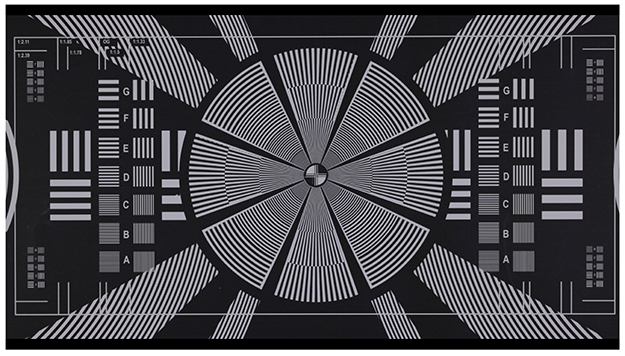
※画像をクリックすると拡大します

4Kハイフレームレート
※画像をクリックすると拡大します
精細感のあるFineを見てしまうと、やっぱり甘く見えてしまいますが、標準画質ALL-Iの解像感と一緒なので、極端に拡大しない限り、ハイフレームレートのおいしさを味わい尽くすことができますね。
それぞれの動画記録サイズと圧縮方法で違いが出てきますが、エクストリームな映像表現の時に8K高解像度かつRAWの「松」、8K ALL-IやIPB「松の内」、4K Fineの「竹」、4Kハイフレームレートの「竹の内」、4K標準の「梅」と、松竹梅な感じで使い分けて行こうとふんわりと考えています。
夜景での感度確認
8K RAWのCanon Logを設定し、ISO800、f2.0、1/60で感度を200~25600まで段階的に上げていったテスト動画がこちらです。
冒頭はLUTを充てたのみで、デノイズなどは一切なしです。後半、DaVinci Resolve 16のデノイズを写真のように設定してみたものと画面割りをしています。

※画像をクリックすると拡大します
ノイズがほぼないカットにも同じ量のデノイズをかけています。ですので、ディテールが溶けてしまっていますが、「そんな風に作用するのか」という参考に各ショットごとの調整はしていません。
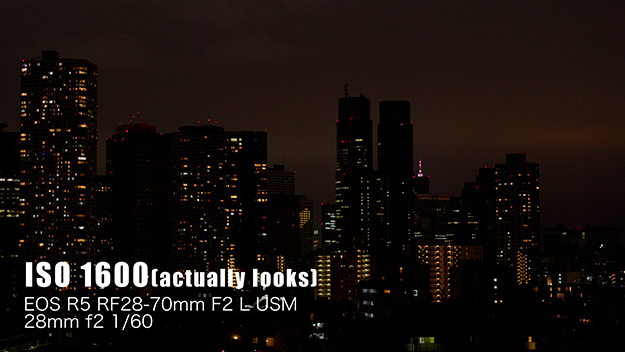 ISO1600くらいが見た目通りの明るさ
ISO1600くらいが見た目通りの明るさ※画像をクリックすると拡大します
 ISO8000くらいまでは未処理で使えそう。必要であればノイズ除去を軽くかければ全く問題なし
ISO8000くらいまでは未処理で使えそう。必要であればノイズ除去を軽くかければ全く問題なし※画像をクリックすると拡大します
 ISO25600になると肉眼よりも遙かに明るいですね。カラーノイズも盛大に出てきますが、ノイズ除去前提で、いざというときは全然使える範囲と思います
ISO25600になると肉眼よりも遙かに明るいですね。カラーノイズも盛大に出てきますが、ノイズ除去前提で、いざというときは全然使える範囲と思います※画像をクリックすると拡大します

ISO25600にノイズリダクションをかけたもの。これくらいすっきりさせてしまうと、まるで異次元。こんなことができると思うと、いろいろとアイデアも膨らみますね
※画像をクリックすると拡大します
筆者としては、Dual ISOを搭載したカメラにも引けを取らないノイズ耐性と感じました。
Canon RAWとCanon Logについて
後処理のアプリケーションと機材。筆者が確認したノンリニア編集アプリケーションはDaVinci Resolve 16.2.4です。16.2.3でも確認できますが、ネイティブファイルをシークするときのレスポンスが雲泥の差でした。編集自体は、最適化メディアを作成することで快適に編集することができました。ストレージは、BIOS社のElite ProというRAIDにデータを保存&ワーク(こちらの機種)。PCはWindowsのi9機でスペックは以下の通り。
- CPU
Intel:Core i9-7900X(.3GHz/Turbo Boost 4.3GHz/Turbo Boost MAX 4.5GHz/10-core 20-thread/L3 13.75MB/TDP140W)- CPUクーラー(水冷)
CORSAIR:H100i V2(CW-9060025-WW)- マザーボード
ASUSTeK:PRIME X299-DELUXE- ケース
Fractal Design:Fractal Design Define R5 Titanium Grey(FD-CA-DEF-R5-TI)(チタニウム)- 電源
CORSAIR:RM1000x(CP-9020094-JP)- 追加ファン
Cooler Master:MasterFan Pro 140 Air Flow MFY-F4NN-08NMK-J1- メモリ(64GB)
CFD販売:W4U2400BMS-16G/W ★CFD Ballistix by Micron Sport DDR4- GPU
MSI:GeForce GTX 1080 Ti LIGHTNING X- OS
Microsoft:Windows 10 Pro 64bit 日本語 DSP版+バルクメモリ- M.2 SSD 2TB分
SAMSUNG:MZ-V6E1T0B/IT- OSブート用SSD
A-DATA:ASU800SS-512GT-C
■RAWの場合
まずはこの写真をご覧ください。DaVinci Resolve 16(16.2.4)のRAW設定項目です。
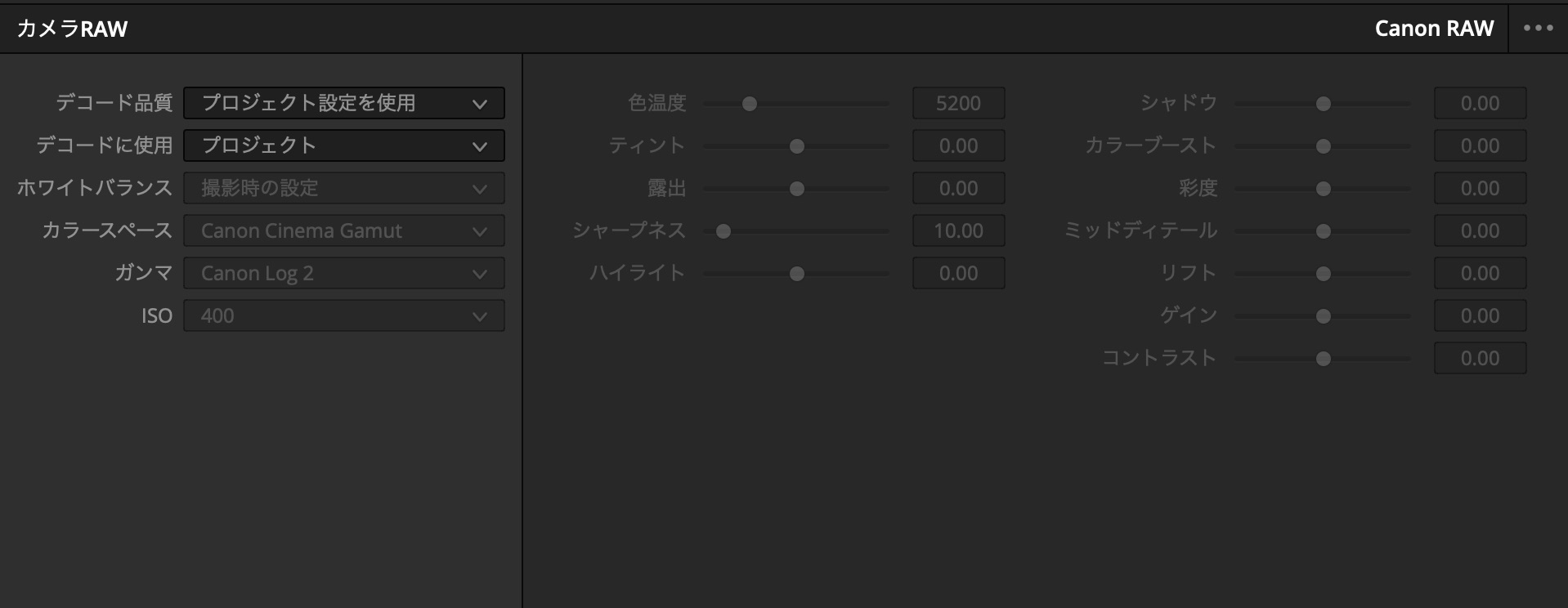
※画像をクリックすると拡大します
Canon RAWはCanon Cinema Gamut/Canon Log 2で認識されています。
カラースペースリストの中には、
Rec.709
Rec.2020
P3 DCI
Canon Cinema Gamutガンマ
Rec.709
Canon Log
Canon Log 2
Canon Log 3
と設定項目があります。
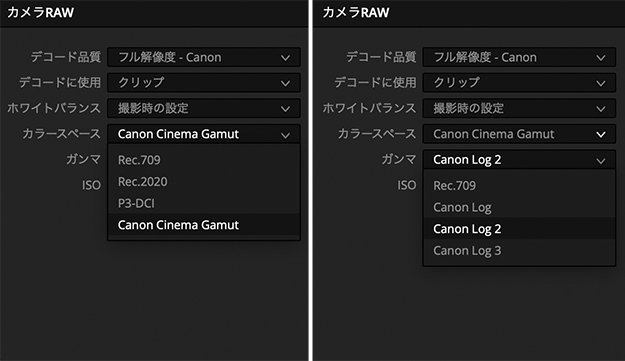
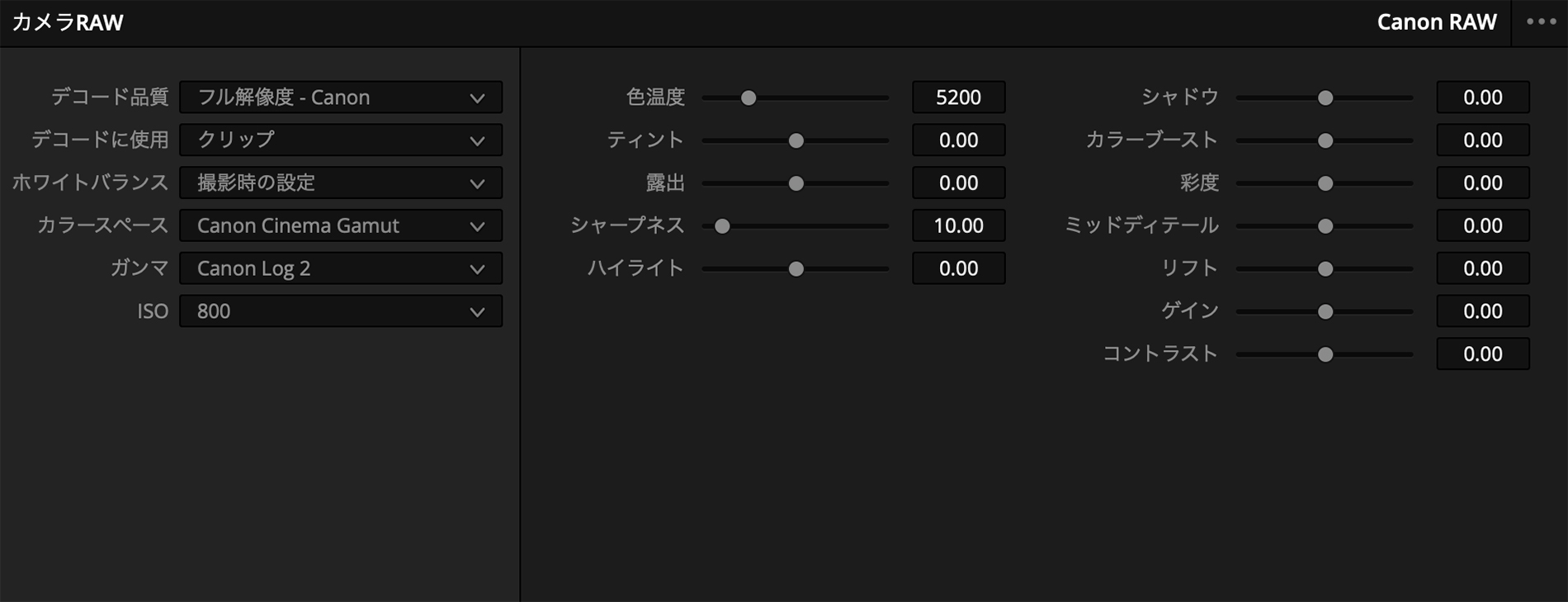
※画像をクリックすると拡大します
RAWのパラメータをすべて操作するためには、「デコード品質」を「フル解像度 – Canon」としてください。
RAWで撮っておけばLogを切り替えることができそうに見えます。
実際にハイの部分がどれだけ変わるかを、Logを切り替えて見比べてみました。その結果、見えてきたのは、どうやら、センサーからのデータをカメラ内でCanon Logのラチチュードに納めている様子。
RAWをDaVinci Resolve 16に入れている時点でDaVinci Resolve 16側でCanon Log 2にリマッピングしていますが、もとがCanon Logの12ストップに規定されているので、Canon Log 2、Canon Log 3と切り替えても、ハイの部分が戻ってくるような挙動をしません。
RAWの柔軟性は各種パラメータが調整できるので担保されていますが、センサーから得られたフルストップを後から自在にマッピングし直すのではなく、Canon Logで規定された12ストップで各Logガンマカーブに変えることができますよ、という仕様みたいです。Cinema RAW Lightや、一般的なRAWの挙動とはちょっと違うので、大きく注意が必要です。
ラチチュードのリマッピングは叶いませんが、RAWで撮ることのメリットとして、ISOの変更が可能ということに注目です。撮影時、ISO400までしか下げられないのですが、DaVinci Resolve 16のパラメーター上はISO100まで下げられます。もちろん、ヒストグラムを見ながらクリッピングしないように撮影するわけですが、クリッピングしないギリギリまで露出を絞ったけれど絞りきれない時に、後処理で絞れるかも知れない、というのは助かりますね。
基本は、キヤノン謹製LUT「CinemaGamut_CanonLog2-to-BT709_WideDR_33_FF_Ver.2.0.cube」を充てて現像しましょう。
今のままでも非常に繊細な映像が撮れるカメラですが、先々R5にCanon Log 3を載せるように検討している、という公式発表がありますから、ラチチュードがより拡がるので、期待は膨らむ一方です。よろしくお願いいたします、キヤノンさん!
■RAW以外のモードの場合
All-I、IPBともにRe.709(またはRec.2020)/Canon Logで記録されています。
LUTで「BT709_CanonLog-to-BT709_WideDR_33_FF_Ver.2.0.cube」を充てると、撮影時に見たビジュアルからのスタートができますので、まずはそこから始めると良いかと思います。
■RAW記録のCanon Logオフについて
この場合、ガンマカーブがRec.709として記録されるようです。8ストップとなるわけですが、後処理がいらないので、動画から静止画切り出しをしてレタッチなどをするときに簡便なフローで行う用途と思います。
慣れていない人はLogで撮ると、「撮影時の色ってどれ?」「PhotoshopでLUT?」ってなりますよね。RAWで触れる部分はきちんと押さえているので、リニアカラーにする部分は迷わないようにしてくれるのを歓迎するユーザーは多いと思います。
AFと手ぶれ補正について
返却までの限られた時間の中、天気に恵まれずに悶々としていた最終日、ついに天気に恵まれました!そこでAFテスト作例のためにすぐさま外ロケに。子役さんの音楽プロモーション映像という呈で2パターン撮影しました。
A.8Kのみのパターン「Canon EOS R5 8K EOS MOVIE Starring Takuma Hayashi」
8K
B.HSのみのパターン「Canon EOS R5 4KHS EOS MOVIE Starring Takuma Hayashi」
4K
となっています。
■レンズおよび設定
基本的に薄いピント幅をどれだけ手持ちのAFで勝負できるかの検証のため、すべてF値は解放狙い。動画電子ISはオフ。4K30fpsで撮影して、編集時に23.98fpsに切り替えてちょっとスローをかけます。この方法だと、HSの場合は5倍スローにできますし、24pの動きはクリエイティブな世界に人を招きやすいので、よく使います。室内ではRF28−70mm F2.0 L USMを使用。f2.0。フィルター径が大きすぎて、対応のフィルターが間に合わず、ISO400まで下げ、シャッターを1/250まで上げて対応。
オープンロケーションでは、すべてRF 85mm F1.2 L USMを使用(ワンカット風景ショットでRF28−70mm F2.0 L USMを使用)。f1.2。ND64を入れ、感度をISO400、シャッターは1/120まで上がっています。
縦移動の厳しめのショットを多く狙ってみましたが、とても良く追従しています。被写体を掴んだら、他のものに迷わずに食らいついてくれる感じが伝わってきました。
撮影した素材を編集している中で、EOS R5の描き出す線の繊細さ、最初に出てくる色の心地よさに胸が躍りました。8K作例は、ホワイトバランスや色かぶり、Logならではの彩度調整以外、基本的な色はいじっていません。HS作例でも基本的にコントラストと発色を揃える程度の調整で済ませています。
「Canon EOS R5 8K EOS MOVIE Starring Takuma Hayashi」の中では、
- カートが迫ってくるところ
- カートの後ろ姿
- ラストカット
が薄いピント幅の中で、EOS R5が得に良い仕事をしているカットだと思っています。

※画像をクリックすると拡大します

※画像をクリックすると拡大します

※画像をクリックすると拡大します
「Canon EOS R5 4KHS EOS MOVIE Starring Takuma Hayashi」では、
- 畳の床の間でトミカを走らせているカット
に注目していただきたい。手前のナメものにはフォーカスが遊ばず、ずっとTakumaくんを捉えています。手が顔の前を通っても顔に食らいつき、手放したトミカの走りに合わせてフォーカスがトミカに移動する、という完璧なフォーカスワーク。迷わず外さずタイミングバッチリ。ワンマン撮影でここまでできたら文句ないです。

※画像をクリックすると拡大します

※画像をクリックすると拡大します

※画像をクリックすると拡大します

※画像をクリックすると拡大します
すべて手持ちの撮影であり、スタビライザーもかけていません。その割にずいぶんと安定してくれていると思います。また、フォーカスが少し迷うところがありますが、完璧に合わないときでも、そのあとのリカバリーの感じも見ていただきたいです。人間くささがありますし、人間と違ってリカバリー時は完璧に合わせ直すので、筆者より遙かに優秀なフォーカスプラーです。非常に優秀なAFと手ぶれ補正性能と感じますね。
総じて、EOS R5のAFと手ぶれ補正は、カジュアルな撮影でも望遠系レンズでも、高品質なフォーカスワークと安定したカメラワークで絵作りが楽しめる、めちゃくちゃイカした奴だと太鼓判を押させていただきます。子役の林 拓茉くん(Takuma Hayashi)、めっちゃ熱い中ありがとうございました!!
メディアについて
CFexpressカードも色々と出て参りました。その中にでもProGrade Digital社のCobaltシリーズがおすすめ。EOS-1D X Mark IIIのRAW動画 5.5K 60pでも検証済みの逸品。最低でもREAD 1600MB、WRITE 1400MBのスピードが出ますよ、という製品なので、カードの転送速度が足りなくて撮影が止まる、ということはなさそうで安心です。
実際にテスト撮影で使い倒しましたが、ドロップは一回もなかったです。やはり安心ですね。
7月9日の製品発表を受けて、Amazonで1万円もの値引きが行われました。筆者は、国内売り切れだったProGrade DigitalUSB3.2のCFexpress&SDカードリーダーが欲しくて、さらにCobaltの新世代カードが出ていまして、READ 1700MB、WRITE 1500MBのカードを2枚と、リーダーを2台を米国本国から直輸入。ご満悦だったのですが、現在そのリーダーはAmazonに在庫補充されています…(泣)。その代わり本国では在庫なし。日本に在庫を一気に流したかな?
ThunderBolt 3インターフェイスのCFexpressリーダーもありましたが、カードの状態を管理できるアプリ「ProGrade Digital’s Refresh Pro software」に未対応ということだったので、やめました。
このアプリケーションは、
- メモリーカードを高速でディープクリーンして初期状態の高速性能に戻す「リフレッシュ機能」
- フラッシュメモリーの健康状態を測定する「寿命診断機能」
の二つの機能を持っていて、ProGrade Digitalの対応カードリーダーと、ProGrade Digitalの表面ラベルに「R」のロゴが付いているメモリーカードの組み合わせで利用することができるそうです。現在はWindows版のみで今後Mac版も出るみたいですよ。
あとがき
さて、EOS R5。買うべきか買わざるべきか。迷われる人も多いかと思います。
状況と割り切り次第で、EOS R5を使いこなすクリエイターも増える気がします。筆者自身は、連続撮影に嘆かなくても良いのではないかと思いました。
防塵防滴性能を有した万能スチルカメラでありながら、上質な映像を多彩な映像フォーマットで撮影できる。筆者は写真も大好きなので、写真がバッチリ撮れて動画も撮れる、このサイズと取り回しで、というのがとてもすごいパフォーマンスだと思うわけなのです。
個人的見解ですが、1台になんでもやらせようとするのは酷だなって思っています。放熱のための通風口があるおかげでなんとかなっているカメラがほとんどの中で、R5は内部にホコリや水滴を入れないように密閉した小型のフォルムで、今回のテストのように4K標準であれば連続撮影に支障がないレベルまで放熱・耐熱能力があることが大したものです。
EOS R5は動画も撮れる「写真機」なのですよね。
このスペックかつAF&手ぶれ補正で、これまで動画に触れてこなかった人から映像界のモーツァルトが生まれるくらいの可能性を感じます。
それが、EOS R5を少し早めに触ることができた筆者が、皆さんにお伝えできることです。
WRITER PROFILE


































